प्रश्न
समस्या: कैसे जांचें कि आपका पीसी विंडोज 11 चला सकता है या नहीं?
नमस्कार। मैं वर्तमान में विंडोज 7 का उपयोग कर रहा हूं, और मुझे पता है कि यह इष्टतम नहीं है, लेकिन मुझे बस वर्षों से इसकी आदत हो गई है। अब मुझे लगता है कि यह आगे बढ़ने का समय है और, विंडोज 11 के जल्द ही रिलीज होने के साथ, मैं सोच रहा था कि मेरा लैपटॉप इसे चला सकता है या नहीं। क्या आपके पास कोई सलाह है कि कैसे जांचें कि मेरा पीसी विंडोज 11 चला सकता है या नहीं?
हल उत्तर
इसके पीछे विंडोज ऑपरेटिंग सिस्टम का लंबा इतिहास रहा है। पहली बार 1985 में Microsoft द्वारा मौजूदा MS-DOS के विस्तार के रूप में जारी किया गया था,[1] यह अब तक का सबसे लोकप्रिय OS बन गया है और अभी भी बना हुआ है। विंडोज के नए संस्करणों में पिछले कुछ वर्षों में बहुत सारे पुनरावृत्तियों और परिवर्तनों को लागू किया गया था, जैसे कि फाइल मैनेजर, प्रोग्राम मैनेजर, और अधिक उपयोगकर्ता के अनुकूल यूआई।
जबकि विंडोज के प्रत्येक संस्करण को बड़े सुधारों के साथ जारी किया गया था, साथ ही फ्लॉप भी थे - विस्टा इसका एक प्रमुख उदाहरण है। इसने संसाधन-खपत और धीमे उत्पाद के रूप में ख्याति प्राप्त की और इसे Microsoft के इतिहास में सबसे खराब रिलीज़ में से एक माना गया।
विंडोज 10 के साथ, माइक्रोसॉफ्ट ने अपने खेल को आगे बढ़ाया, और आज तक, इसे सबसे सुरक्षित, फीचर-पैक और स्थिर रिलीज में से एक माना जाता है। यह आश्चर्य की बात नहीं है कि उपयोगकर्ताओं को अब विंडोज 11 के लिए बहुत अधिक उम्मीदें हैं - एक नया ओएस संस्करण जिसे पहली बार जून 2021 में घोषित किया गया था और 5 अक्टूबर को रिलीज होने वाला था।[2]
जैसा कि स्पष्ट है, नए संस्करण को भी स्थापित करने के लिए कुछ आवश्यकताओं को पूरा करना होगा, अकेले चलने दें। यहां तक कि बहुत छोटी हार्ड ड्राइव (HDD) जैसी समस्याएं भी उन मुद्दों में से एक हो सकती हैं जिन्हें उपयोगकर्ता अपग्रेड नहीं कर पाएंगे। रैम के लिए भी आवश्यकताएं हैं,[3] प्रोसेसर, आदि
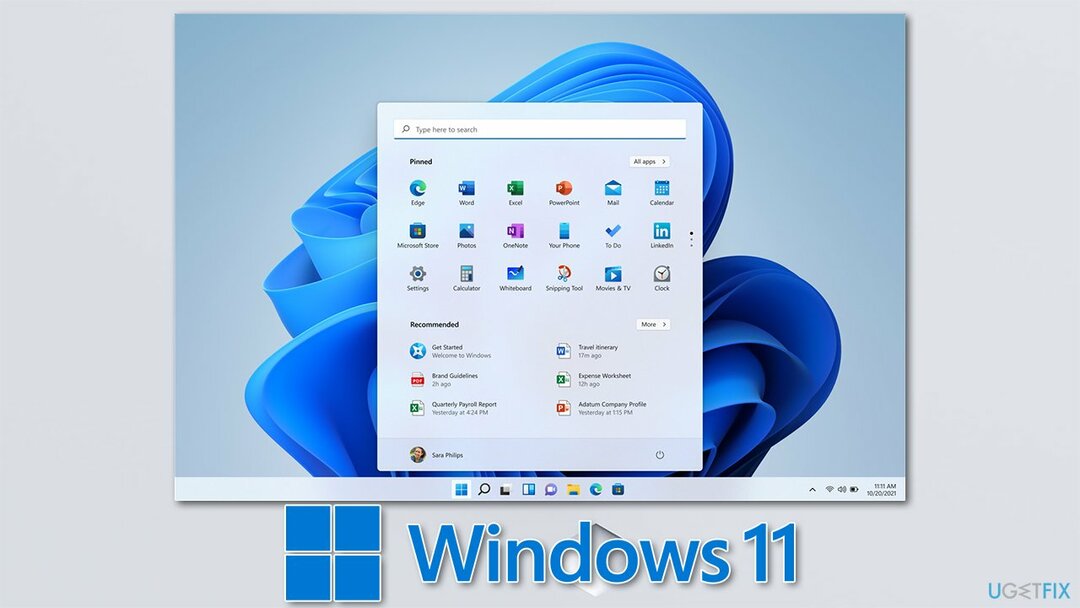
सिस्टम पर चलने वाला सॉफ़्टवेयर भी महत्वपूर्ण है, क्योंकि पुराने विंडोज़ संस्करणों से अपग्रेड करना संभव नहीं होगा। वास्तव में, गैर-पैच किए गए विंडोज 10 सिस्टम भी अपग्रेड के लिए पात्र नहीं होंगे।
फिर भी, तकनीकी आवश्यकताओं के अलावा, आपको यह भी सुनिश्चित करना चाहिए कि आपके सिस्टम में कोई अंतर्निहित समस्या नहीं है - मैलवेयर संक्रमण, सॉफ़्टवेयर विरोध, सिस्टम त्रुटियां, और बहुत कुछ। इन अंतर्निहित मुद्दों को खोजने और ठीक करने के लिए, हम दृढ़ता से एक पीसी मरम्मत और रखरखाव उपकरण चलाने की सलाह देते हैं रीइमेजमैक वॉशिंग मशीन X9.
1. हार्डवेयर आवश्यकताओं की जाँच करें
अपने कंप्यूटर के चरम प्रदर्शन को पुनर्स्थापित करने के लिए, आपको का लाइसेंस प्राप्त संस्करण खरीदना होगा रीइमेज रीइमेज मरम्मत सॉफ्टवेयर।
आपके कंप्यूटर में हार्डवेयर परिभाषित करता है कि यह कैसे काम करता है और यह क्या करने में सक्षम है। पीसी अत्यधिक अनुकूलन योग्य हैं, जिसका अर्थ है कि उन्हें इस तरह से बनाया जा सकता है कि जिस भी उद्देश्य के लिए इसका उपयोग किया जा रहा है, उसे पूरा किया जा सके। उदाहरण के लिए, 3डी मॉडलिंग या गेमिंग जैसे ग्राफिक्स-गहन कार्यों के लिए, एक अच्छे ग्राफिक्स कार्ड की आवश्यकता होती है। साथ ही, जो उपयोगकर्ता केवल एक्सेल स्प्रेडशीट पर काम करने के लिए कंप्यूटर का उपयोग करते हैं, उन्हें कभी भी ऐसी ग्राफिकल शक्ति की आवश्यकता नहीं हो सकती है।
निस्संदेह, कंप्यूटर घटक महंगे हैं, और वे जितने बेहतर हैं, उनकी लागत उतनी ही अधिक है। दुर्भाग्य से, विंडोज 11 को अब ठीक से चलाने के लिए सख्त आवश्यकताएं भी हैं। यदि आप नीचे सूचीबद्ध मानदंडों को पूरा नहीं करते हैं, तो आप पुराने पुर्जों को बदलने या पूरी तरह से एक नई मशीन खरीदने पर विचार कर सकते हैं। यहाँ आपको क्या चाहिए:
| ओएस संस्करण | विंडोज 10, संस्करण 2004 न्यूनतम के रूप में |
| टक्कर मारना | 4GB |
| प्रोसेसर | 1 गीगाहर्ट्ज़, कम से कम 2-कोर, 64-बिट-संगत प्रोसेसर |
| चित्रोपमा पत्रक | DirectX 12 WDDM 2.0 ड्राइवर के साथ |
| भंडारण | कम से कम 64GB खाली जगह |
| फर्मवेयर | UEFI, सुरक्षित बूट सक्षम |
| टीपीएम | विश्वसनीय प्लेटफार्म मॉड्यूल (टीपीएम) संस्करण 2.0 |
| प्रदर्शन | 720p हाई डेफिनिशन डिस्प्ले |
| अन्य | इंटरनेट कनेक्टिविटी + Microsoft खाता (होम संस्करण) |
ध्यान रखें कि ये आवश्यकताएं अभी भी रिलीज के दिन तक बदल सकती हैं, हालांकि यह एक अच्छा संकेत के रूप में काम कर सकती है कि आपको विंडोज 11 में अपग्रेड करने से पहले आपको क्या चाहिए।
2. माइक्रोसॉफ्ट के पीसी स्वास्थ्य जांच का प्रयोग करें
अपने कंप्यूटर के चरम प्रदर्शन को पुनर्स्थापित करने के लिए, आपको का लाइसेंस प्राप्त संस्करण खरीदना होगा रीइमेज रीइमेज मरम्मत सॉफ्टवेयर।
सिस्टम आवश्यकताएँ कुछ लोगों के लिए काफी भ्रमित करने वाली हो सकती हैं, विशेषकर उनके लिए जिन्हें पीसी का कम अनुभव है। अन्य में शब्द, ऐसे बहुत से लोग हैं जो शायद नहीं जानते कि उनके पीसी किस फर्मवेयर पर चल रहे हैं या उनके पास ग्राफिक्स भी है या नहीं कार्ड।
इस प्रक्रिया को आसान बनाने के लिए, Microsoft ने PC Health Check नामक एक विशेष टूल जारी किया। हालांकि इसके जारी होने के कुछ दिनों के बाद इसे अस्थायी रूप से हटा दिया गया था (Microsoft ने दावा किया कि यह सटीक रूप से काम नहीं कर रहा था), इसे कुछ समय बाद वापस कर दिया गया था, और उपयोगकर्ता अब इसका उपयोग यह जांचने के लिए कर सकते हैं कि उनके पीसी विंडोज 11 चलाने में सक्षम हैं या नहीं।
यदि आप जल्दी से जांचना चाहते हैं कि आपका पीसी विंडोज 11 चला सकता है या नहीं, तो आप पीसी हेल्थ चेक को नियोजित कर सकते हैं।
- अपना ब्राउज़र खोलें और पीसी स्वास्थ्य जांच ऐप डाउनलोड करें आधिकारिक माइक्रोसॉफ्ट वेबसाइट से
- इसके डाउनलोड होने के बाद, अपने ब्राउज़र में प्रॉम्प्ट पर क्लिक करें स्थापना प्रारंभ करें प्रक्रिया
- शर्तों से सहमत हों और क्लिक करें इंस्टॉल
- कुछ ही सेकंड में, ऐप इंस्टॉल हो जाना चाहिए - क्लिक करें खत्म हो
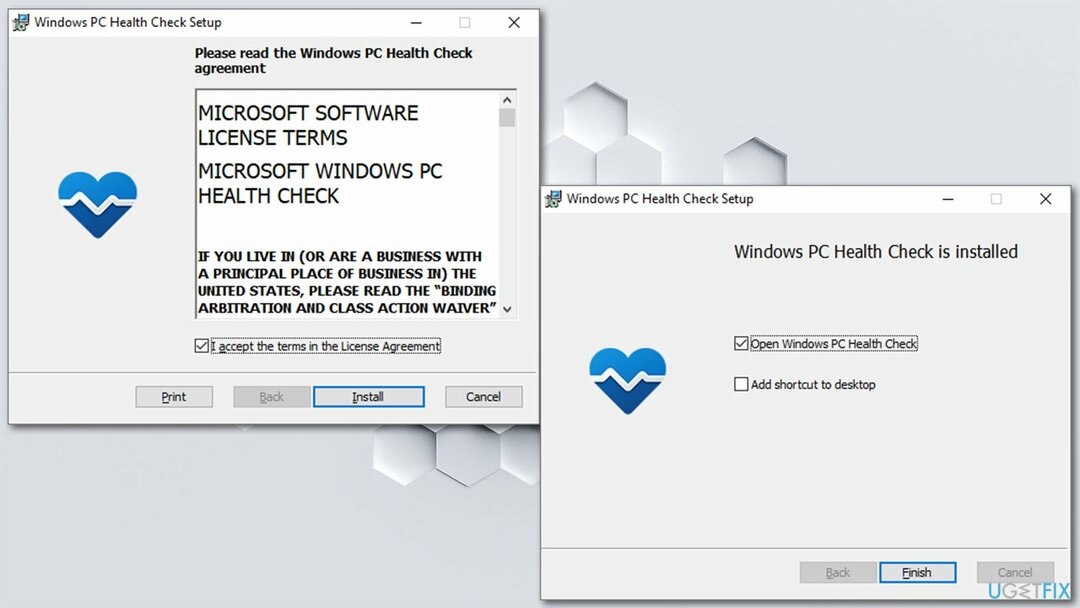
- अंतर्गत पेश है विंडोज 11क्लिक करें अब जांचें
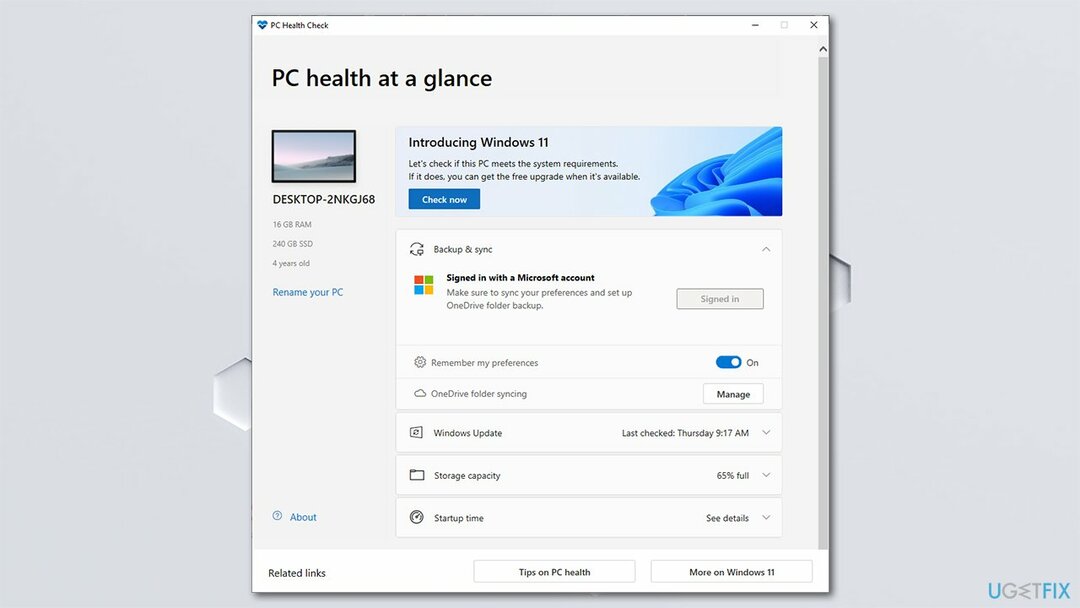
- इस बिंदु पर, आप तीन उत्तरों में से एक प्राप्त कर सकते हैं:
यह पीसी विंडोज 11 की आवश्यकताओं को पूरा करता है
यह पीसी वर्तमान में विंडोज 11 सिस्टम आवश्यकताओं को पूरा नहीं करता है
आपका संगठन इस पीसी पर अपडेट प्रबंधित करता है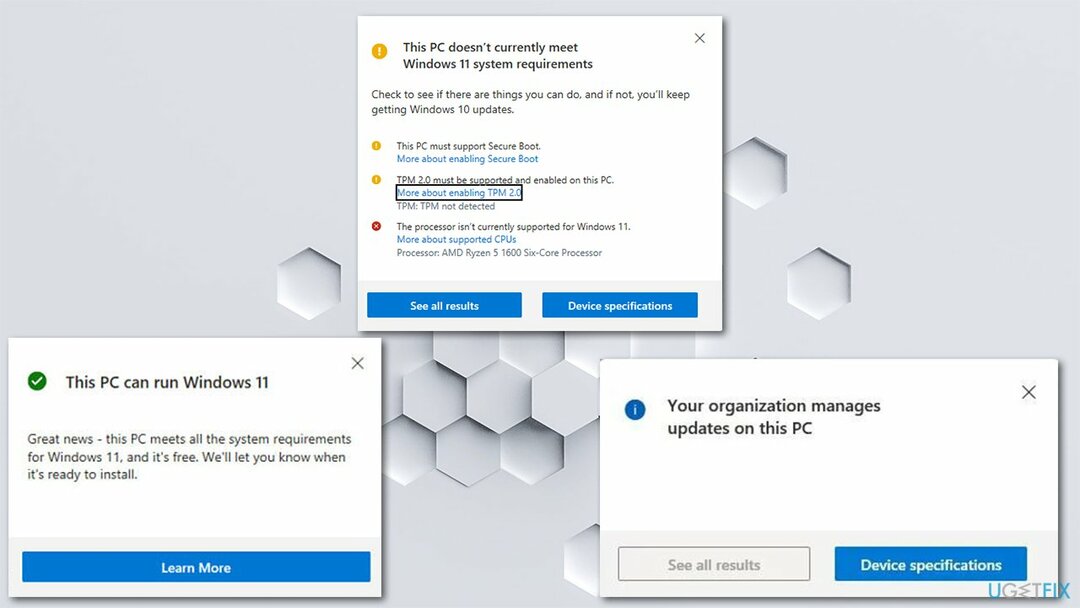
- आप पर भी क्लिक कर सकते हैं अधिक जानकारी अधिक जानकारी देखने के लिए बटन।
3. टीपीएम सक्षम करें
अपने कंप्यूटर के चरम प्रदर्शन को पुनर्स्थापित करने के लिए, आपको का लाइसेंस प्राप्त संस्करण खरीदना होगा रीइमेज रीइमेज मरम्मत सॉफ्टवेयर।
इसके अतिरिक्त, आपको पीले विस्मयादिबोधक बिंदु भी प्रस्तुत किए जा सकते हैं - इसका मतलब है कि कुछ आवश्यकताओं को पूरा किया जा सकता है लेकिन वर्तमान में सक्षम नहीं हैं। उदाहरण के लिए, अधिकांश मशीनों पर TPM 2.0 सक्षम नहीं है। यदि ऐसा है, तो आप इसे सक्षम करने के लिए निम्नलिखित के साथ आगे बढ़ सकते हैं:
- पर राइट-क्लिक करें शुरू और उठाओ समायोजन
- के लिए जाओ अद्यतन और सुरक्षा अनुभाग
- चुनना विंडोज सुरक्षा बाईं तरफ
- यदि आप नहीं देख सकते हैं सुरक्षा प्रोसेसर सूची में विकल्प, टीपीएम अक्षम किया जा सकता है
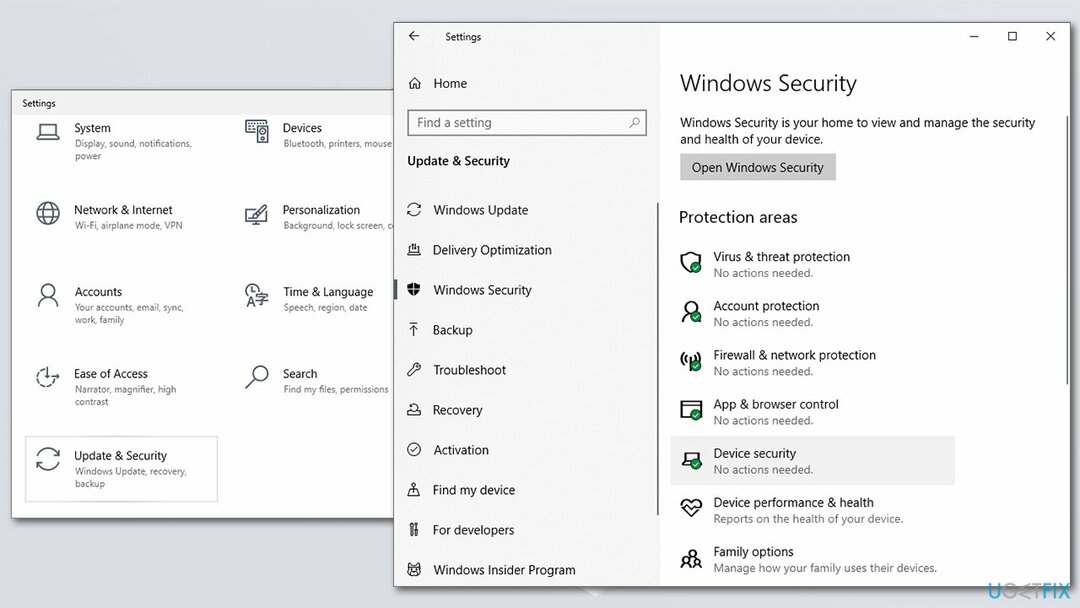
- इसे सक्षम करने के लिए, आपको जाना चाहिए सेटिंग्स > अद्यतन और सुरक्षा > पुनर्प्राप्ति > उन्नत स्टार्टअप > अभी पुनरारंभ करें
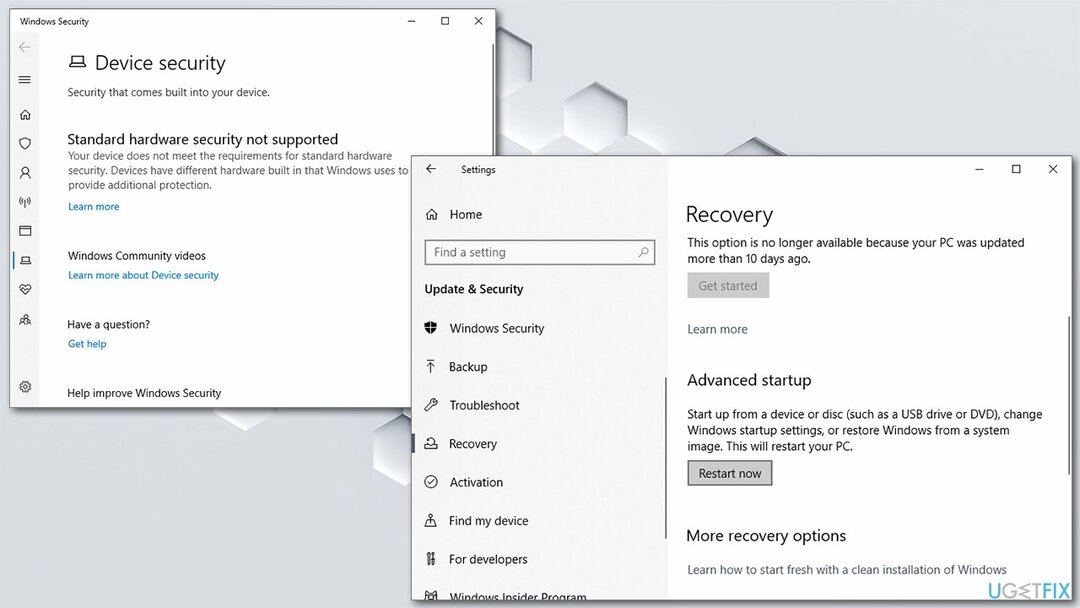
- पुनः आरंभ करने के बाद यहां जाएं समस्या निवारण > उन्नत विकल्प > UEFI फ़र्मवेयर सेटिंग > पुनरारंभ करें
- इन सेटिंग्स को BIOS में सबमेनू में भी पाया जा सकता है उन्नत, विश्वसनीय कंप्यूटिंग, या सुरक्षा धारा
- विकल्पों को देखें और टीपीएम को सक्षम करें।
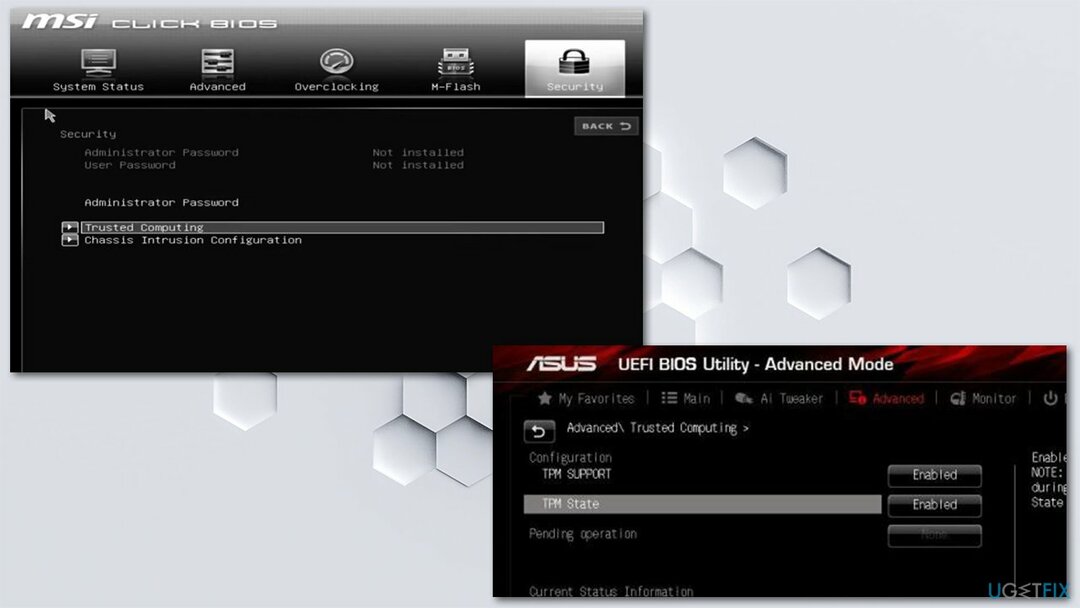
अपने सिस्टम को ऑप्टिमाइज़ करें और इसे अधिक कुशलता से काम करें
अब अपने सिस्टम को ऑप्टिमाइज़ करें! यदि आप अपने कंप्यूटर का मैन्युअल रूप से निरीक्षण नहीं करना चाहते हैं और इसे धीमा करने वाली समस्याओं को खोजने के प्रयास में संघर्ष करना चाहते हैं, तो आप नीचे सूचीबद्ध ऑप्टिमाइज़ेशन सॉफ़्टवेयर का उपयोग कर सकते हैं। इन सभी समाधानों का परीक्षण ugetfix.com टीम द्वारा किया गया है ताकि यह सुनिश्चित हो सके कि वे सिस्टम को बेहतर बनाने में मदद करते हैं। अपने कंप्यूटर को केवल एक क्लिक से अनुकूलित करने के लिए, इनमें से किसी एक टूल का चयन करें:
प्रस्ताव
अभी करो!
डाउनलोडकंप्यूटर अनुकूलकख़ुशी
गारंटी
अभी करो!
डाउनलोडकंप्यूटर अनुकूलकख़ुशी
गारंटी
यदि आप रीइमेज से संतुष्ट नहीं हैं और सोचते हैं कि यह आपके कंप्यूटर को सुधारने में विफल रहा, तो बेझिझक हमसे संपर्क करें! कृपया, हमें अपनी समस्या से संबंधित सभी विवरण दें।
यह पेटेंट मरम्मत प्रक्रिया 25 मिलियन घटकों के डेटाबेस का उपयोग करती है जो उपयोगकर्ता के कंप्यूटर पर किसी भी क्षतिग्रस्त या गुम फ़ाइल को प्रतिस्थापित कर सकती है।
क्षतिग्रस्त सिस्टम को ठीक करने के लिए, आपको का लाइसेंस प्राप्त संस्करण खरीदना होगा रीइमेज मैलवेयर हटाने का उपकरण।

पूरी तरह से गुमनाम रहने के लिए और आईएसपी और को रोकने के लिए जासूसी से सरकार आप पर, आपको नियोजित करना चाहिए निजी इंटरनेट एक्सेस वीपीएन. यह आपको सभी सूचनाओं को एन्क्रिप्ट करके पूरी तरह से गुमनाम रहते हुए इंटरनेट से जुड़ने की अनुमति देगा, ट्रैकर्स, विज्ञापनों के साथ-साथ दुर्भावनापूर्ण सामग्री को भी रोकेगा। सबसे महत्वपूर्ण बात यह है कि आप उन अवैध निगरानी गतिविधियों को रोकेंगे जो एनएसए और अन्य सरकारी संस्थान आपकी पीठ पीछे कर रहे हैं।
कंप्यूटर का उपयोग करते समय किसी भी समय अप्रत्याशित परिस्थितियां हो सकती हैं: यह बिजली कटौती के कारण बंद हो सकता है, a ब्लू स्क्रीन ऑफ डेथ (बीएसओडी) हो सकता है, या जब आप कुछ समय के लिए चले गए तो मशीन को यादृच्छिक विंडोज अपडेट मिल सकता है मिनट। परिणामस्वरूप, आपका स्कूलवर्क, महत्वपूर्ण दस्तावेज़ और अन्य डेटा खो सकता है। प्रति की वसूली खोई हुई फ़ाइलें, आप उपयोग कर सकते हैं डेटा रिकवरी प्रो - यह उन फ़ाइलों की प्रतियों के माध्यम से खोज करता है जो अभी भी आपकी हार्ड ड्राइव पर उपलब्ध हैं और उन्हें जल्दी से पुनर्प्राप्त करता है।